Kako uporabiti airdrop za takojšnje pošiljanje datotek na iPhone X.
Miscellanea / / August 05, 2021
ROM po meri | CyanogenMod | Aplikacije za Android | Posodobitev vdelane programske opreme | MiUi | Vse zaloge ROM | Lineage OS |
V preteklih letih je bilo uvedenih veliko tehnologij za skupno rabo datotek na pametnih telefonih. Ko se je večina pametnih telefonov izboljšala z več funkcijami skupne rabe, so imeli iPhoni pri tem vedno omejene zmogljivosti. Glavni cilj omejene zmožnosti skupne rabe iPhona je bila boljša varnost. Čeprav je to iPhoneu omogočilo boljšo zasebnost, je bila to resna omejitev za številne uporabnike, ki se niso strinjali, da bi bili lastniki iPhonea. Toda jabolka, ki vsakič pripravijo nekaj boljšega, imajo kakšno boljšo idejo. Airdrop je ta boljša ideja, ki je omogočila hitrejšo skupno rabo datotek. Tu je članek, ki vas bo popeljal skozi način, kako lahko z Airdropom takoj pošljete datoteke na iPhone X.
Airdrop je funkcija skupne rabe, ki je na voljo v iPhonu X in nekaterih starih modelih in omogoča enostavno in hitro skupno rabo med napravami Apple. Ko je omogočena, lahko delite datoteke katere koli vrste. Stara vrvež pri uporabi programov drugih proizvajalcev ali računalnika za skupno rabo datotek je zdaj le zgodovina. Z lahkoto lahko omogočite airdrop in začnete deliti, ne da bi vas kar koli ustavilo. Za takojšnje pošiljanje datotek v napravi iPhone X potrebujete samo stabilno povezavo Wi-Fi.
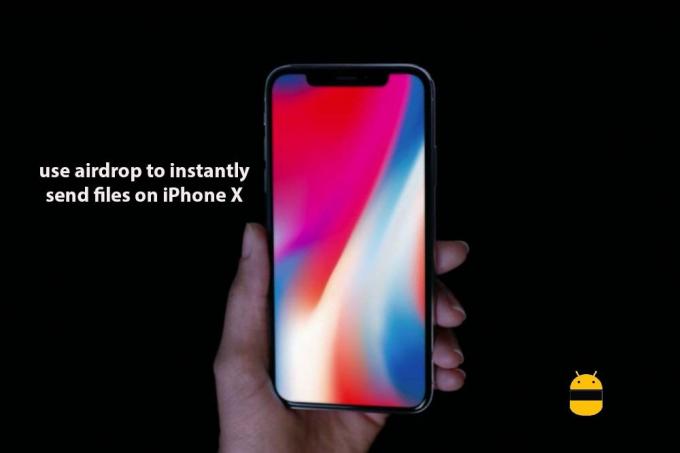
Kazalo
-
1 Koraki za uporabo airdropa za takojšnje pošiljanje datotek na iPhone X.
- 1.1 Koraki za omogočanje airdrop na iPhone X.
- 1.2 Kako poslati datoteke s pomočjo Airdrop na iPhone X.
- 1.3 Kako onemogočiti airdrop na iPhone X.
Koraki za uporabo airdropa za takojšnje pošiljanje datotek na iPhone X.
Od omogočanja do pošiljanja datotek po zraku, je vse enostavno in to lahko storite v nekaj sekundah. Spodaj so navedeni vsi koraki od omogočanja do pošiljanja datotek in dokončnega onemogočanja airdropa na iPhone X.
Koraki za omogočanje airdrop na iPhone X.
Airdrop lahko enostavno omogočite iz samega nadzornega centra in začnete uporabljati. Koraki za omogočanje airdropa so:
- Odprite nadzorni center tako, da na začetnem zaslonu povlečete navzgor
- 3D se dotaknite menija za povezljivost, da razkrijete dodatno skrito možnost
- Kliknite na airdrop
- Izberite samo stike, če želite datoteke predvajati samo med svojimi stiki
- Izberite vse, da boste lahko tudi Airdrop datoteke med napravami zunaj stikov
Kako poslati datoteke s pomočjo Airdrop na iPhone X.
Ko je omogočena, lahko takoj uporabite airdrop za takojšnje pošiljanje datotek na iPhone X. koraki za pošiljanje s pomočjo airdropa so:
- Kliknite odprite datoteko, ki jo želite poslati
- Kliknite gumb za skupno rabo
- Če je pri drugem uporabniku, ki ga želite poslati, v napravi v meniju za skupno rabo prikazano ime naprave
- Kliknite ime naprave, da datoteke predvajate
Kako onemogočiti airdrop na iPhone X.
Kapljico zraka lahko kadar koli onemogočite iz samega nadzornega centra. Koraki za onemogočanje airdrop na iPhone X so:
- Odprite nadzorni center tako, da na začetnem zaslonu povlečete navzgor
- 3D se dotaknite menija za povezljivost, da razkrijete dodatno skrito možnost
- Kliknite na airdrop
- Kliknite sprejem, da onemogočite airdrop
Upam, da je bil ta priročnik koristen za razumevanje kako uporabiti airdrop za takojšnje pošiljanje datotek na iPhone X. Če imate kakršna koli vprašanja ali povratne informacije, pustite komentar spodaj.



